Nikon Coolpix L10: 1 Подготовьте фотокамеру к съемке.
1 Подготовьте фотокамеру к съемке.: Nikon Coolpix L10
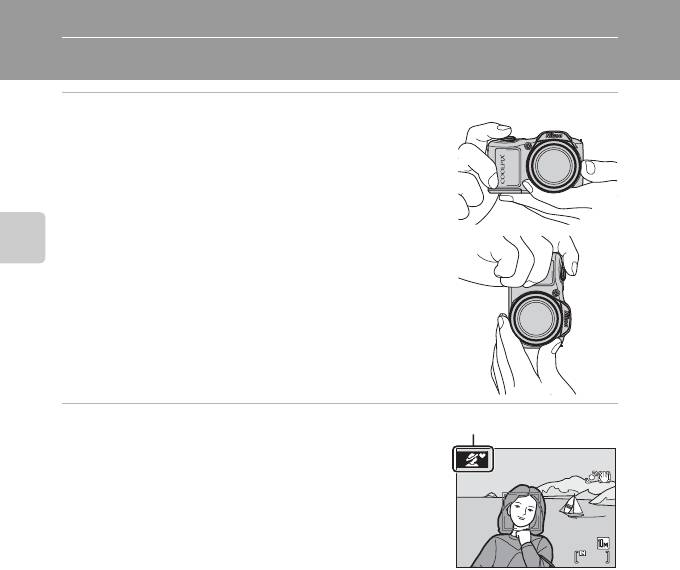
Шаг 2. Компоновка кадра
1 Подготовьте фотокамеру к съемке.
Крепко держите фотокамеру двумя руками так, чтобы
пальцы или другие предметы не закрывали объектив,
вспышку, светодиод вспомогательной подсветки АФ
или микрофон.
Съемка и просмотр снимков: Простой авто режим
2 Скомпонуйте кадр.
• Символ режима съемки изменяется, когда
фотокамера определяет сюжетный режим (A 28).
• Когда фотокамера распознает лицо (анфас), это
лицо выделяется двойной желтой рамкой. Камера
может распознать не более двенадцати лиц. Если
распознается несколько лиц, то двойной рамкой в
области фокусировки выделяется ближайшее к
10
камере лицо, а остальные лица выделяются
одиночной рамкой.
• При съемке неодушевлённых объектов или при распознавании лица
фокусировка выполняется по центру монитора. Расположите основной объект
съемки ближе к зоне фокусировки.
22
18
Символ режима съемки
18
B Простой авто режим
• В определенных условиях выбор нужного режима съемки не происходит. В этом случае
выберите другой режим съемки.
• При действии цифрового зума действует режим съемки U.
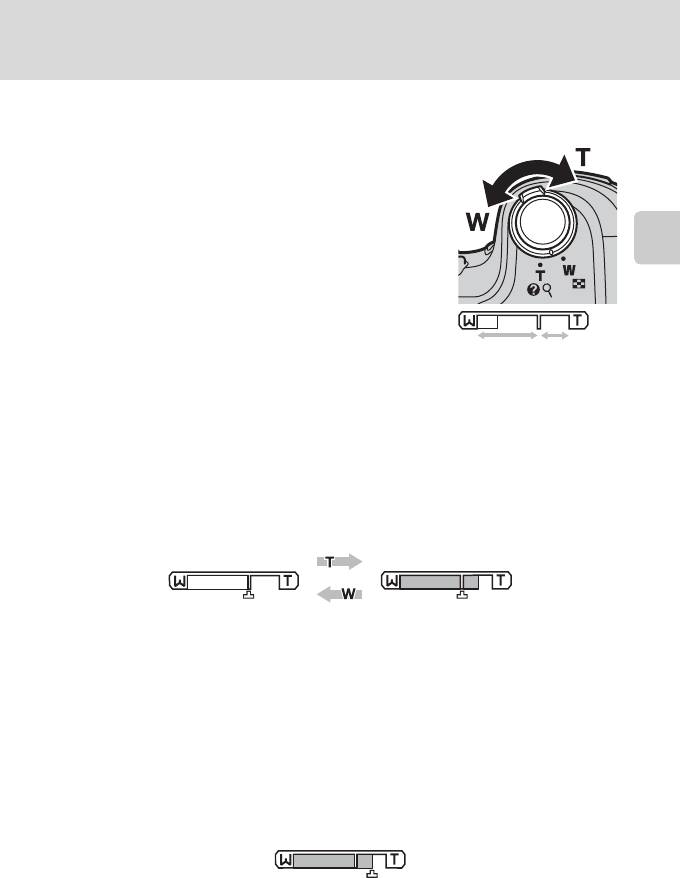
Шаг 2. Компоновка кадра
Использование зума
Используйте кнопку зуммирования для
Увеличение
включения оптического зума.
Чтобы увеличить масштаб изображения
поверните кнопку зуммирования в сторону g.
Уменьшение
Чтобы уменьшить масштаб изображения и
увеличить охват кадра, поверните кнопку
зуммирования в сторону f.
Съемка и просмотр снимков: Простой авто режим
При повороте кнопки зуммирования в верхней
части монитора отображается индикатор зума.
Оптический зум Цифровой зум
Цифровой зум
Когда масштаб изображения увеличивается до максимального оптического
увеличения, поворот и удержание кнопки зуммировния в положении g
включает цифровой зум. Объект увеличивается максимально в 4 раза
относительно оптического увеличения.
При использовании цифрового зума область фокусировки не отображается, и
фокусировка будет выполнена на объекте, находящемся в центре монитора.
Максимальное увеличение
Работает цифровой зум.
оптического зума.
C Цифровой зум и интерполяция
В отличие от оптического зума, для увеличения снимков цифровой зум использует цифровую
обработку изображения, называемую интерполяцией. Этот процесс обусловливает небольшую
потерю качества изображений.
Интерполяция применяется при положениях зума на шкале за символом V.
При перемещении положения зума за символ V включается интерполяция, и индикатор зума
становится желтым, что указывает на применение интерполяции.
При уменьшении размера изображения символ V смещается вправо, позволяя определять
положения зума, в которых возможна съемка без интерполяции при текущих настройках
режима изображения.
Когда размер снимка маленький.
23
Оглавление
- 1 Откройте крышку батарейного отсека/
- 1 Для включения фотокамеры нажмите
- 5 Измените дату и время.
- 1 До открывания крышки батарейного
- 2 Для отображения меню выбора
- 1 Подготовьте фотокамеру к съемке.
- 1 Нажмите спусковую кнопку затвора
- 1 Для удаления снимка, отображаемого в
- 1 Для отображения меню выбора
- 1 Поднимите встроенную вспышку (A 6).
- 1 Нажмите кнопку n (автоспуск).
- 1 Нажмите кнопку p (режим макросъемки).
- 1 Нажмите кнопку o (поправка экспозиции).
- 1 Нажмите кнопку A в режиме
- 1 Отобразите меню выбора режима съемки и
- 4 Для съемки нажмите спусковую
- 1 Отобразите меню выбора режима съемки и
- 5 После завершения съемки нажмите кнопку
- 1 Нажмите кнопку A в режиме
- 1 Откройте меню выбора режима
- 1 Нажмите кнопку A в режиме
- 5 Для выхода из режима улыбки нажмите A.
- 1 В режиме полнокадрового просмотра
- 1 Поверните кнопку зуммирования в
- 1 В режиме полнокадрового просмотра
- 1 В режиме съемки нажмите кнопку
- 1 Выключите фотокамеру. 2 Подключите фотокамеру к телевизору с помощью аудио-/
- 2 Выключите фотокамеру. 3 Подключите фотокамеру к компьютеру USB-кабелем из комплекта
- 5 Передача снимков по окончании загрузки Nikon Transfer.
- 1 Выключите фотокамеру. 2 Включите принтер.
- 1 Поворотным мультиселектором выберите
- 6 Выберите Начать печать и нажмите
- 4 Выберите пункт Отпечатать выбор,
- 5 Начнется печать.
- 1 Нажмите кнопку d в режиме просмотра.
- 5 Выберите, следует ли печатать дату съемки
- 1 Поместите эталонный белый или серый объект в условиях
- 1 Кнопкой мультиселектора J или K
- 1 Мультиселектором выберите пункт Старт и
- 1 Нажмите кнопку d, чтобы отобразить
- 3 Нажмите кнопку H или I для выбора
- 1 Мультиселектором выберите Часовой
- 3 Нажмите кнопку K.
- 1 Выберите параметр в меню копирования с






